Построение диаграмм и графиков.
Дорогу осилит идущий, а информатику – мыслящий.
Тип урока: урок получения новых знаний и умений.
Цель урока: познакомить обучающихся с графическими возможностями табличного процессора MS Excel, с использованием деловой графики.
Задачи урока:
Обучающая:
знакомство обучающихся с основными приемами построения графиков и диаграмм в программе MS Excel;
Развивающие:
формирование у учащихся логического и алгоритмического мышления;
развитие познавательного интереса к предмету;
развитие умения оперировать ранее полученными знаниями;
развитие умения планировать свою деятельность;
развитие умения оценивать результат выполненной работы.
Воспитательные:
воспитание умения самостоятельно мыслить;
воспитание ответственности за выполняемую работу;
воспитание аккуратности при выполнении работы.
Требования к умениям и знаниям обучающихся:
Обучающиеся должны знать:
причины использования деловой графики в программе MS Excel;
алгоритм построения диаграмм и графиков программе MS Excel;
типы диаграмм и условия их использования.
Обучающиеся должны уметь:
строить различные виды диаграмм в программе MS Excel для наглядного представления данных электронных таблиц;
выбирать нужный тип диаграммы для отображения данных.
Оборудование: учебник информатики, программа MSExcel, презентация по теме урока, инструкция «Построение диаграмм в MSExcel2013», раздаточный материал, мультимедийный проектор, ноутбуки.
Формы организации учебной деятельности:
фронтальная работа с классом,
групповая работа учащихся,
индивидуальная работа учащихся за компьютером.
Структура урока
I этап – организационный. (0,5 мин.)
II этап –актуализация знаний, проверка ранее усвоенного материала методом групповой работы. (8 мин.)
III этап – определение целей и задач урока.(2,5 мин.)
IV этап – рассмотрение нового материала (10 мин.)
Vэтап – физкультминутка (1 мин.)
VI этап – закрепление материала, практическая работа за компьютером (14 мин.)
VIIэтап - подведение итогов, рефлексия (3 мин.)
VIIIэтап - домашнее задание на следующий урок. (1 мин.)
Ход урока.
I.Здравствуйте, рада вас видеть. Говорят, знания – это наши плоды, так пусть сегодняшний день у нас будет урожайный!
II.На прошлых уроках мы говорили об электронных таблицах. Сегодня мы с вами продолжим изучение этой темы. Но сначала мне бы хотелось предложить вам следующие задания: разделимся на 3 группы. В каждой группе свое задание. 1-я – подбирает верное определение, 2-я – работает с тестом логического ранжирования, 3-я –находит нужную формулу.
Карточки с заданиями, лежат на ваших столах. Если вы готовы, то можете приступить к работе. На выполнение задания я даю вам 2 минуты.
Задание 1.«Подбери верное» - подобрать данным объектам-понятиям правильные объекты-определения.
(Учащиеся работают с набором карточек.)
| Электронные таблицы - это | выражение, начинающееся со знака «=», включающая в себя числа, имена ячеек, функции, знаки математических операций. |
| Основные типы данных, обрабатываемые в электронных таблицах: | используются в формулах для указания фиксированного адреса ячейки. При перемещении или копировании не изменяются. |
| Формула - это | при перемещении или копировании автоматически изменяются в зависимости от положения ячейки, в которую скопирована формула. |
| Относительные ссылки - | приложение, работающее в диалоговом режиме, хранящее и обрабатывающее данные в прямоугольных таблицах. |
| Абсолютные ссылки - | число, текст и формула |
Задание 2.«Расположи правильно» - Установить правильный порядок действий при вычислении суммы значений некоторого диапазона данных.
Выделить нужный диапазон ячеек;
В строке меню выбрать Формулы;
Сделать активной ячейку, в которой нужно посчитать сумму;
ЩЛ на формуле Автосумма;
Нажать Enter.
Задание 3.«Найди пару» - В ячейке C1 записана формула =$A1*В1. Какой вид приобретет формула, после того как ее скопируют из ячейки C1 в ячейку D5?
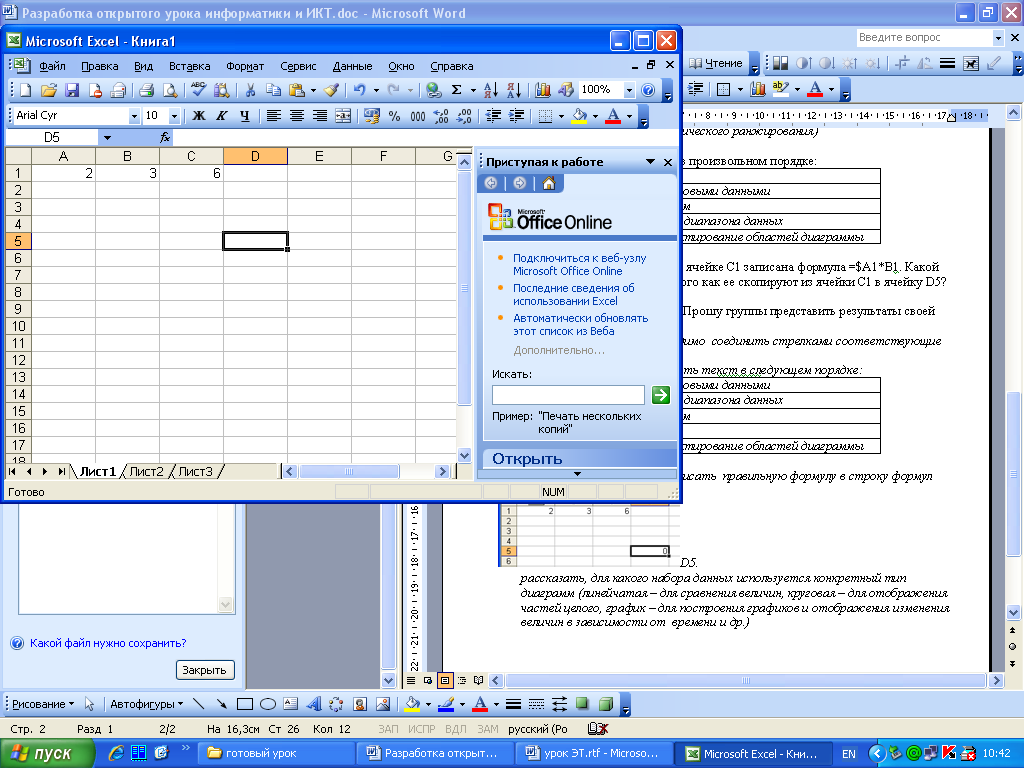
Завершаем работу в группах. Прошу группы представить результаты своей работы.
По первому заданию необходимо было подобрать соответствующие понятия и определения:
| Электронные таблицы - это | приложение, работающее в диалоговом режиме, хранящее и обрабатывающее данные в прямоугольных таблицах. |
| Основные типы данных, обрабатываемые в электронных таблицах: | число, текст и формула |
| Формула - это | выражение, начинающееся со знака «=», включающее в себя числа, имена ячеек, функции, знаки математических операций. |
| Относительные ссылки - | при перемещении или копировании автоматически изменяются в зависимости от положения ячейки, в которую скопирована формула. |
| Абсолютные ссылки - | используются в формулах для указания фиксированного адреса ячейки. При перемещении или копировании не изменяются. |
По второму заданию необходимо было установить порядок:
c. Сделать активной ячейку, в которой нужно посчитать сумму;
b. В строке меню выбрать Формулы;
d. ЩЛ на формуле Автосумма;
a. Выделить нужный диапазон ячеек;
e. Нажать Enter.
По третьему заданию записать правильную формулу в строку формул
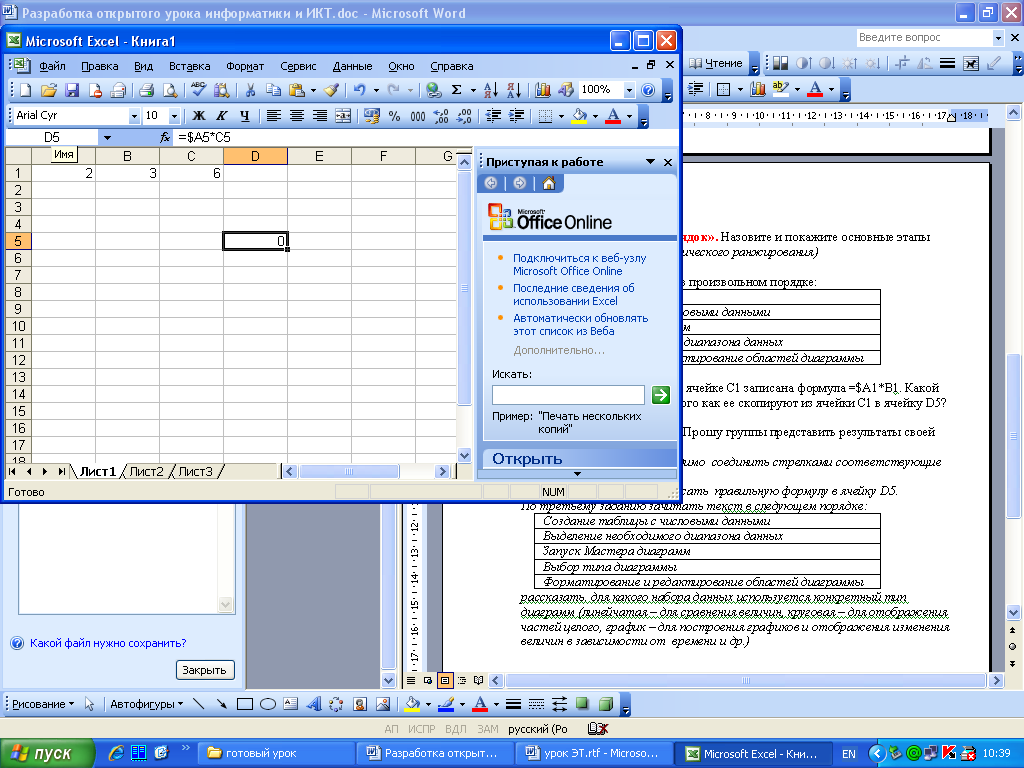

III.Продолжим урок:
Учитель: Что вы научились делать в электронных таблицах?
Дети: Создавать, заполнять таблицы, оформлять их содержимое, работать с готовыми таблицами, выполнять расчеты над данными таблицы, использовать различные функции при записи формул.
Учитель: Области применения электронных таблиц очень разнообразны, без них не может обойтись практически ни один современный специалист.
Учитель: Рассмотрим пример. Одни и те же данные в ЭТ могут быть представлены разными способами. Например, числовые данные в таблице и эти же данные в диаграмме, графике. (показ презентации).
Учитель: Где более наглядно представлена информация?
Дети: На диаграмме информация нагляднее.
Учитель: А мы с вами умеем строить диаграммы?
Дети: Не умеем.
Учитель: Исходя из этого, как вы думаете, какова будет тема нашего урока?
Дети: Построение диаграмм и графиков.
Учитель: Запишем тему в тетради. А какие же цели мы должны поставить перед собой сегодня на уроке?
Дети: Научиться строить диаграммы.
Учитель: Действительно, сегодня на уроке мы научимся строить диаграммы в MSExcel, познакомимся с их видами, узнаем, как выбирать нужный тип диаграммы для отображения данных.
IV.Учитель: Одним из самых впечатляющих достоинств MS Ехсеl является способность превращать абстрактные ряды и столбцы чисел в привлекательные, информативные графики и диаграммы. А умение строить диаграммы является неотъемлемой частью знаний пользователя в области прикладного программного обеспечения. С помощью диаграмм легко выяснить и наглядно представить закономерности, которые трудно бывает уловить в таблицах. Средства программыMS Excel позволяют создать диаграммы и графики различного типа, основанные на данных из электронной таблицы.
Учитель: Что же такое диаграмма? (Показ презентации). Дети записывают определение в тетрадь.
Учитель: Диаграммы связаны с данными листа, на основе которых они были созданы, и изменяются каждый раз, когда изменяются данные на листе. Диаграмма представляет собой объект, внедренный на один из листов рабочей книги.
Учитель: Различные типы диаграмм позволяют представлять данные в различных формах. Для каждого набора данных важно правильно подобрать тип создаваемой диаграммы. (Показ презентации).
Учитель: Рассмотрим алгоритм построения диаграммы. (Показ презентации).Затем учитель демонстрирует построение диаграммы на конкретном примере.
Остановимся на основных характеристиках:
Выделенный диапазон исходных данных заключает в себя ряды данных и категории.
Ряды данных – множество значений, которые необходимо отобразить на диаграмме. На линейчатой диаграмме значения ряда данных отображаются с помощью столбцов, на круговой – с помощью секторов, на графике – точками, имеющими заданные координаты Y.
Категории задают положение значений ряда данных на диаграмме. На линейчатой диаграмме категории являются подписями под столбцами, на круговой – названиями секторов, на графике – обозначениями делений на оси Х.
Диаграммы могут располагаться как на отдельных листах, так и на листе с данными.
Область диаграммы – содержит обязательную область построения диаграммы, название осей, заголовок диаграммы, легенду.
Внешний вид диаграммы можно настраивать. С помощью мыши можно изменять размеры области диаграммы, а также перемещать ее по листу.
Область построения диаграммы – основной объект в области диаграммы, в ней производится графическое отображение данных. В линейчатых диаграммах можно изменять цвет столбцов, в круговых – цвет секторов, в графиках форму, размер и цвет маркеров и соединяющих их линий.
Линейчатые диаграммы и графики содержат ось категорий (ось Х) и ось значений (осьY), формат которых можно изменять.
Важным параметром осей является шкала, которая определяет минимальное и максимальное значение шкалы, а также цену основных и промежуточных делений. Рядом с делениями шкалы по оси категорий размещаются названия категорий, а рядом с делениями шкалы по оси значений – значения ряда данных. В круговых диаграммах названия категорий и значения ряда данных отображаются рядом с секторами диаграммы.
Для более точного определения величины столбцов линейчатой диаграммы и положений маркеров графика можно использовать горизонтальные и вертикальные линии сетки.
Название диаграммы и название осей можно перемещать и изменять их размеры, а также можно изменять тип шрифта, его размер и цвет.
Легенда содержит название категорий и показывает используемый для их отображения цвет столбцов в линейчатых диаграммах, цвет секторов в круговых диаграммах, форму и цвет маркеров и линий на графиках. Легенду можно перемещать и изменять ее размеры, тип используемого шрифта, его размер и цвет.
Учитель :Для каждого набора данных важно правильно подобрать тип создаваемой диаграммы. Попробуем определить тип диаграмм для того, чтобы наглядно представить следующую информацию? (Чтобы ответить на вопрос дети пользуются конспектом, который находится у них на столах).
1. Известно, что доход предприятия по годам изменялся следующим образом:
2002 – 10 млн руб.,2003 – 12 млн руб.,
2004 – 11 млн руб., 2005 – 15 млн руб.,
2006 – 14 млн. руб., 2007 – 12 млн руб.
Дети: гистограмма.
2.Меню буфета состоит из следующих блюд:
| Вторые блюда | Салаты | Супы | Напитки | Десерты |
| 25% | 22% | 15% | 20% | 18% |
Дети: круговая диаграмма.
3. Изменение температуры в течение месяца.
Дети: график.
Учитель: В тестах ГИА мы встречаемся с заданиями, в которых необходимо проанализировать уже построенные диаграммы. Рассмотрим пример 2 в учебнике на странице 126. (Дети вместе с учитель разбирают решение задачи).
V. Физкультминутка. (Показ презентации).
VI. Практическая работа.
Учитель: Для того чтобы вы смогли отработать навыки построения диаграмм предлагаю вам практическую работу. Прежде чем приступить к работе на компьютере, давайте вспомним основные правила ТБ.
Дети: не трогать провода, розетки, соблюдать осанку, расстояние до монитора не менее 50 см.
Учитель: Садимся за компьютеры, на рабочем столе ищем папку «Диаграммы». В ней инструкция для выполнения практической работы и лист MSExcel с данными. (Дети работают, выполняя практические задания, учитель наблюдает за их работой, помогает, если нужно).
Если кто-то из детей справляется с заданием быстро, ему предлагается ответить на вопросы электронного теста.
VII.Учитель: Ребята, вы познакомились с порядком создания диаграмм и графиков. Продолжите, пожалуйста, предложения:
Диаграммы используются для … (наглядного представления данных таблиц).
Для того, чтобы построить диаграмму или график, нужно … (выделить диапазон ячеек с данными).
Для добавления данных в диаграмму нужно… (вызвать контекстное меню и выбрать нужный вариант действий).
Надеюсь, что сегодняшний урок был вам интересен и полезен. Ответьте, пожалуйста, на вопросы. (Показ презентации). Дети отвечают по очереди.
Сегодня я узнал…
Было интересно…
Было трудно…
Я выполнял задания…
Я научился…
Я приобрел…
Я понял, что…
Теперь я могу…
VIII. Задание на дом: §3.3.2, № 6-12

 Получите свидетельство
Получите свидетельство Вход
Вход












 Урок по теме "Построение диаграмм и графиков" (285.21 KB)
Урок по теме "Построение диаграмм и графиков" (285.21 KB)
 0
0 215
215 8
8 Нравится
0
Нравится
0


